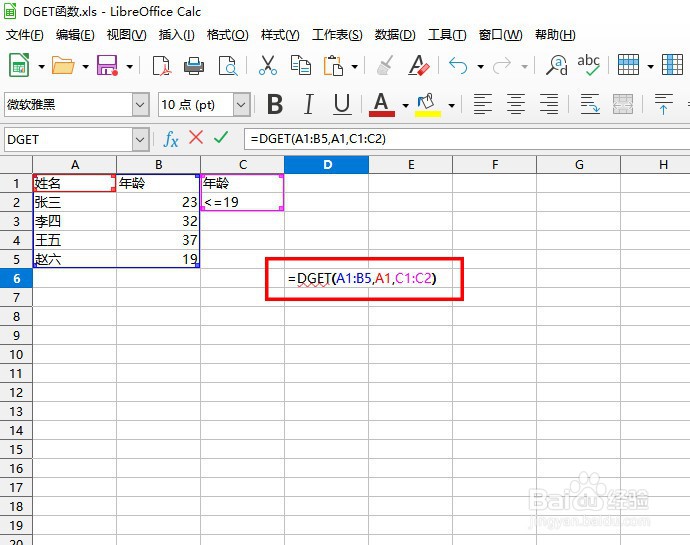1、运行电脑上安装的"LibreOffice"工具软件。

3、打开"电子表格"操作主界面,默认会新建一个"空白文档"。
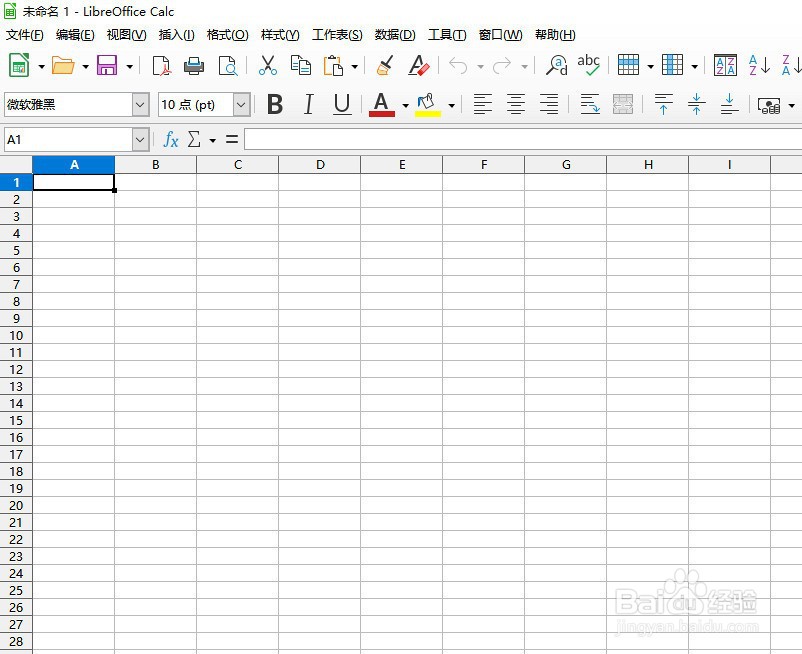
5、在单元格C1:C2中定义查询条件数据。
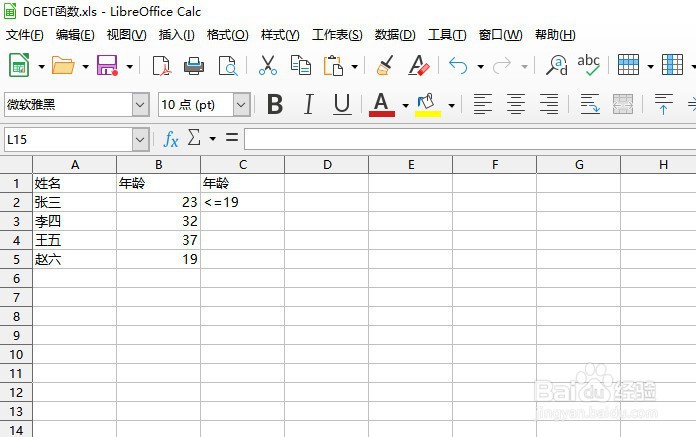
7、在单元格D6中输入"=DGET(A1:B5,A1,C1:C2)"内容,即表示在A1:B5单元格中查找符合C1:C2单元格条件的A1单元格的内容。
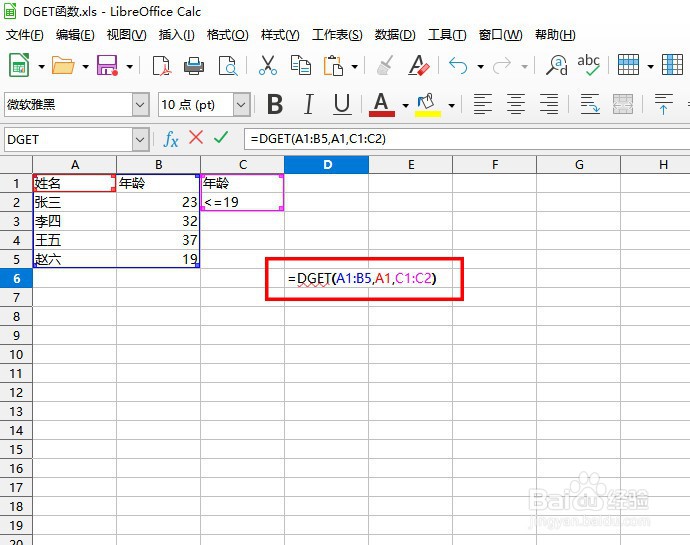
1、运行电脑上安装的"LibreOffice"工具软件。

3、打开"电子表格"操作主界面,默认会新建一个"空白文档"。
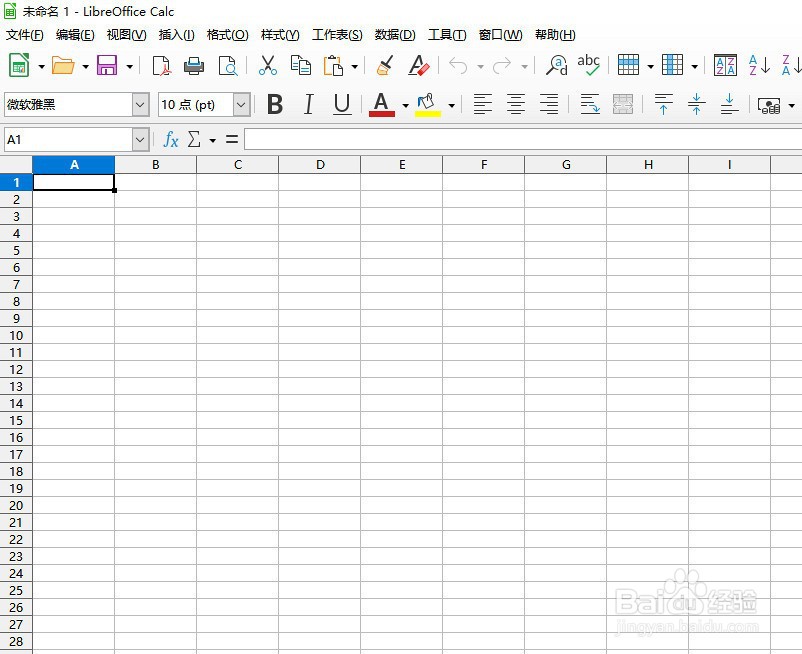
5、在单元格C1:C2中定义查询条件数据。
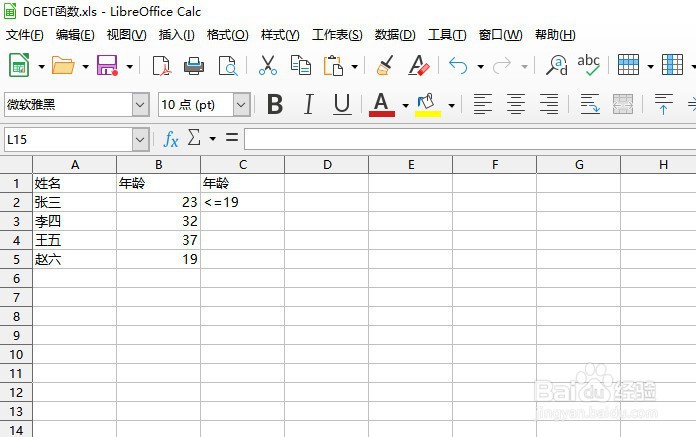
7、在单元格D6中输入"=DGET(A1:B5,A1,C1:C2)"内容,即表示在A1:B5单元格中查找符合C1:C2单元格条件的A1单元格的内容。